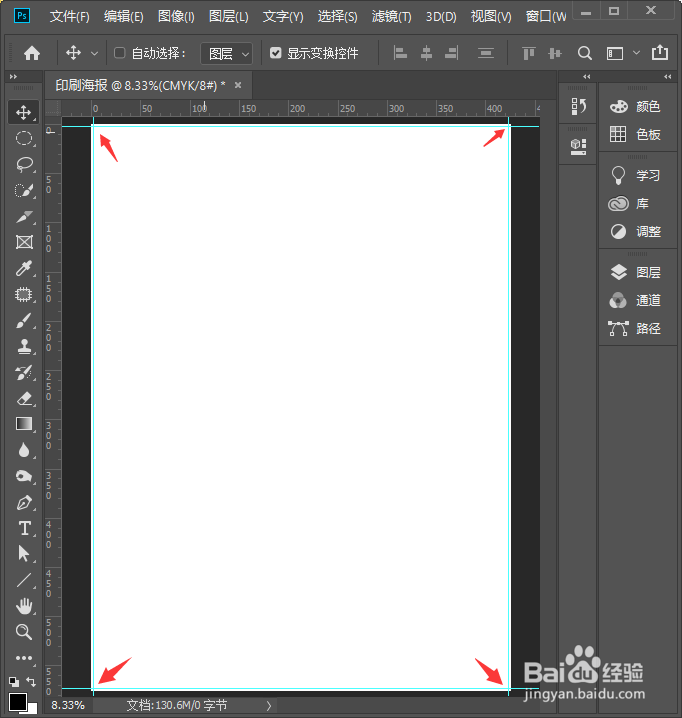1、首先我们打开ps软件,【新建】一个426*576毫米的白色画布(实际大小为:420x570,两边各加了3毫米的大小),印刷海报的颜色模式要设置为【CMYK颜色】,然后在右下方点击【创建】按钮,如图所示。
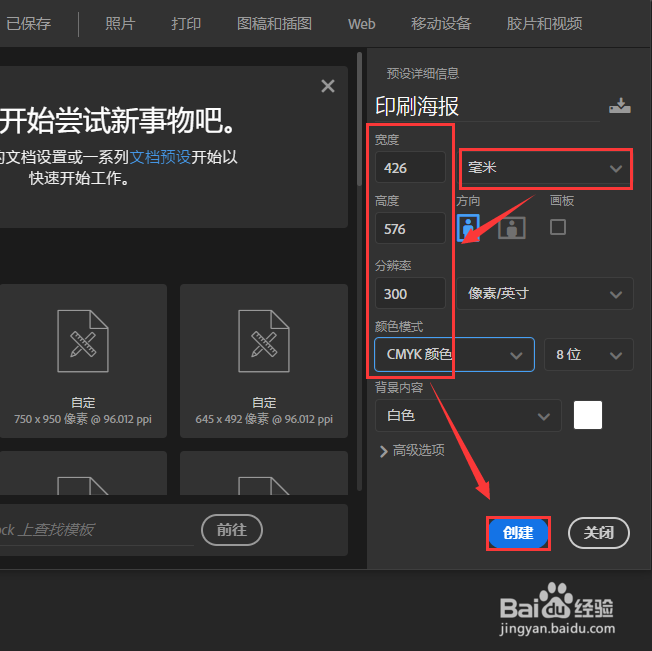
2、画布新建好了之后,我们在标尺上右键选择【毫米】,如果没有看到标尺,按下【CTRL+R】就可以出现了,如图所示。

3、我们在上方点击【视图】,然后选择【新建参考线】,如图所示。
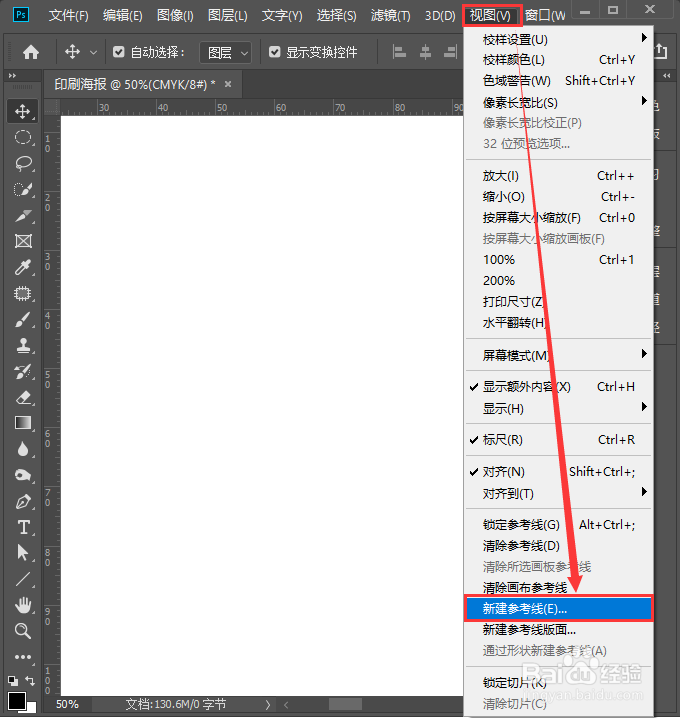
4、在新建参考线里,首先设置【垂直】——【3毫米】,点击【确定】,如图所示。

5、现在我们看到画布的左侧,垂直3毫米的参考线已经标好了。继续设置【垂直】——【423毫米】,点击【确定】,如图所示。

6、垂直的两条参考线都设置好了,接下来们设置【水平】参考线,分别是【3毫米】和【573毫米】即可,如图所示。

7、最后我们看到画布上的四个角,垂直和水平的参考线都标注好了。我们在设计海报时,注意内容不要超出参考线即可。